Naučte se nejlepší způsoby, jak vytvořit video v lepší kvalitě. Jak? Pomocí nejlepších nástrojů pro úpravu videa, které můžete mít okamžitě! Máte štěstí, že jste se dostali k tomuto článku, protože se chystáte dosáhnout toho nejlepšího vylepšení svých videí. Víme, jak důležité je mít kvalitní video, ale co můžete dělat, pokud jste již natočili nekvalitní video nějaké události? Nemůžeš všechno resetovat a nahrát podruhé, že? Proto si pro takovou situaci pořiďte software, který udělá kouzlo! A tak utnime vzrušení a pojďme najít nejlepší způsob vytvořit video v nízké kvalitě!
Část 1. Vynikající způsob, jak zvýšit kvalitu videa na Windows a Mac
Opravdu, tohle AVAide Video Converter výjimečně promění vaše nekvalitní videa na ta nejúžasnější díky své funkci AI. Na rozdíl od ostatních nástrojů pro úpravu videa vám tento AVAide Video Converter může pomoci dosáhnout vašeho cíle pomocí několika tik na myši! Jak tedy udělat nahrané video v lepší kvalitě? Přepínáním konečných možností, jako je Upscale Resolution, Remove Video Noise, Reduce Video Shake, and Optimize lighting, pak můžete začít. Navzdory tomu nabízí také velkorysé množství krásných funkcí, předvoleb a nástrojů, které po vylepšení výrazně zvýší vaši důvěru ve vytváření oceňovaných videí. Užijte si čtení níže, abyste to věděli i nadále.
Klíčové vlastnosti:
◆ Ultrarychlý video konvertor.
◆ Tvůrce videa/hudby.
◆ 3D Maker.
◆ GIF Maker.
◆ tvůrce video koláže.
◆ Editor metadat médií.
◆ Domácí DVD ripper.
- Klady
- Jednoduché rozhraní.
- Je to spolehlivé.
- Podporuje širokou škálu formátů.
- Nabízí úžasné efekty a filtry.
- Je multifunkční.
- Nevýhody
- Žádná mobilní verze.
Jak dosáhnout vyšší kvality videa s AVAide Video Converter
- Zabezpečuje vaše zařízení pomocí technologie hardwarové akcelerace.
- Je to nejlepší video editor s umělou inteligencí.
- Je propojen s různými weby sociálních médií, které rychle zveřejňují video.
- Dodává se s výkonnými standardními nástroji, které ořezávají, ořezávají, slučují, otáčí, komprimují, převracejí, řídí rychlost, zvyšují hlasitost, synchronizují zvuk a opravují barvu videa.
Krok 1Stáhněte a nainstalujte software
Nejprve si musíte stáhnout a úspěšně nainstalovat nástroj na plochu počítače Mac nebo Windows. Chcete-li to udělat rychleji, stačí kliknout na tlačítka stahování uvedená výše a pojďme se podívat na to, jak vylepšuje kvalitu nahraného videa.
Krok 2Nahrajte soubor videa
Jakmile získáte software, spusťte jej a přejděte k němu Toolbox Vlastnosti. Poté vyberte Video Enhancer pro nahrání nahraného videa stisknutím tlačítka Plus ikona uprostřed.
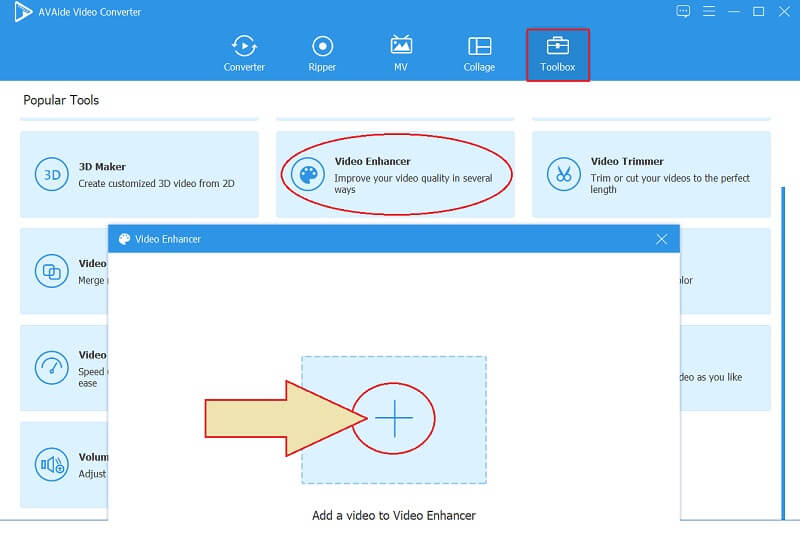
Krok 3Vyberte nejlepší nastavení
V novém okně, které uvidíte, budou čtyři možnosti nastavení. Tyto čtyři možnosti jsou poháněny umělou inteligencí, takže pouhým kliknutím na odpovídající políčka se uplatní jejich konečný účel. Protože pracujeme na tom, jak vytvořit video ve vyšší kvalitě, zaškrtněte Upscale rozlišení volba. To vás však neomezí v zaškrtnutí dalších nastavení.
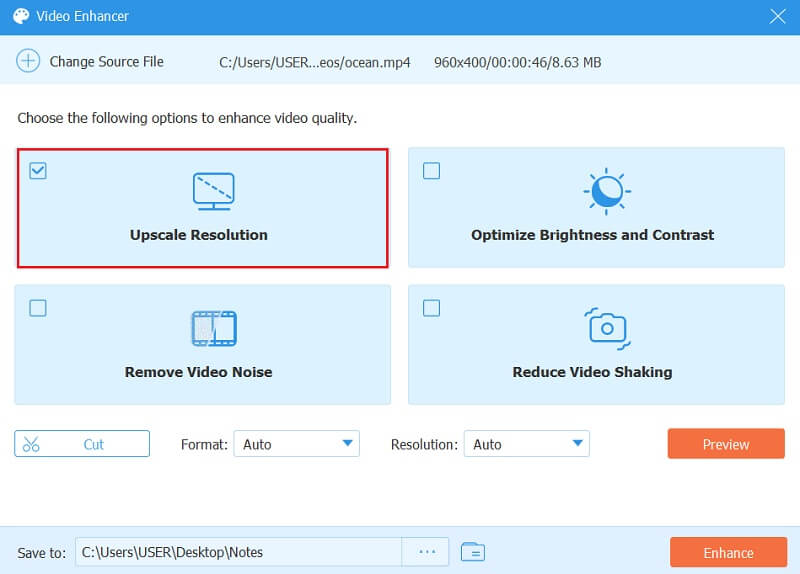
Krok 4Přizpůsobil soubor
Proveďte nezbytné akce při přizpůsobení cíle souboru. Stačí kliknout na Elipsa vedle ikony Uložit do a vyberte složku, do které chcete výstup uložit. Také můžete upravit Řešení a Formát souboru podle vašich preferencí.

Krok 5Vylepšete nyní
Před exportem souboru se ujistěte, že nejprve zkontrolujete video. Jak zkontrolovat, zda natočíte nekvalitní video vysoko? Klikněte na Náhled a zjistěte, zda jste s vylepšením dobří. Pokud ne, pokračujte a přidejte potřebné změny. Jakmile je to v pořádku, stiskněte Zlepšit počkejte na proces rychlého vylepšení a poté zkontrolujte cílový soubor.
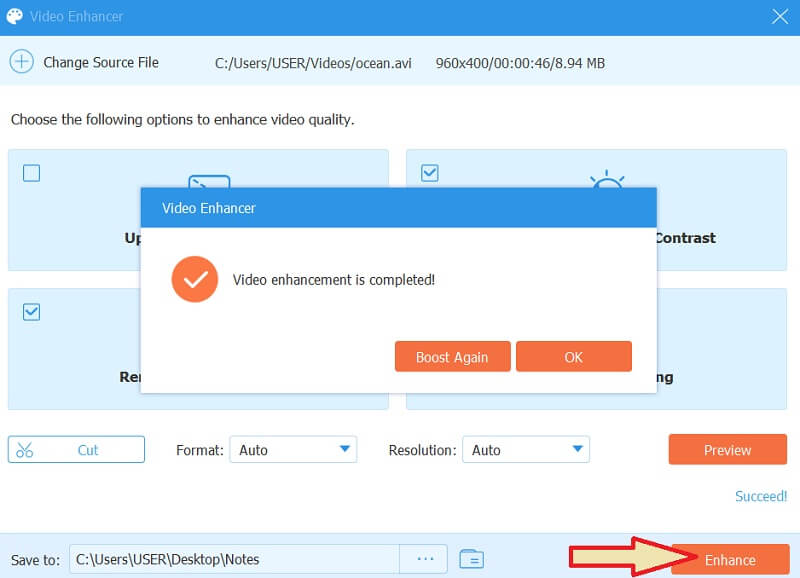
Část 2. Nejlepší schéma, jak udělat video ve vyšší kvalitě na iPhone
Víte, že můžete zlepšit kvalitu svého videa bez nástroje pro úpravu videa třetí strany pomocí vašeho iPhone? Toto vaše mobilní zařízení dokáže samostatně vylepšovat videa. Díky pouhým nástrojům, které otáčí a ořezávají video soubory, je pro tento úkol kvalifikovanější. Jak tedy udělat video ve vysoké kvalitě na iPhone? S pomocí jeho nástrojů pro úpravu, jako je expozice, zvýraznění, stíny, kontrast, jas, ostrost, redukce šumu a další! Pojďme si tedy bez dalšího loučení nastudovat, jak úkol provést s kompletními pokyny níže.
Krok 1Spusťte aplikaci Fotografie
Vyhledejte aplikaci Fotky a poté ji spusťte. Poté, jakmile se dostanete do své galerie, vyberte video, které potřebujete vylepšit.
Krok 2Začněte upravovat
Nyní klikněte na kartu Upravit v pravém horním rohu obrazovky. Poté ve středu úplně dole klikněte na Zvýšení ikona.
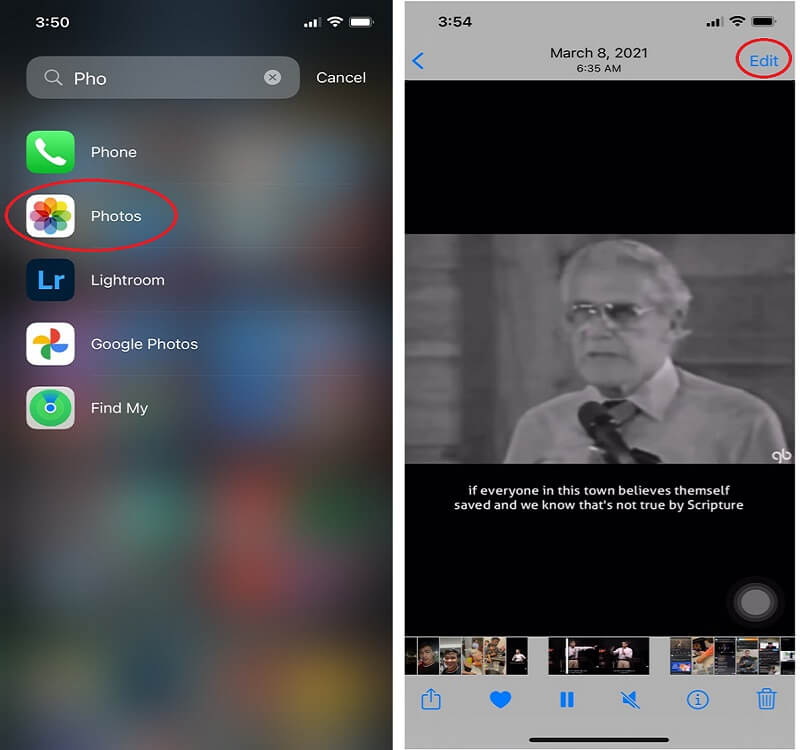
Krok 3Přejděte na Vylepšení
Přejděte na vylepšení, které vaše video potřebuje. Přejetím doleva zobrazíte možnosti. Pojďme použít Redukce hluku protože je to součást toho, jak udělat video nízké kvality na vysoké. Nyní jej začněte upravovat přejetím po navigátoru pod ním. Totéž platí pro ostatní možnosti.
Krok 4Uložte vylepšené video
Jakmile jste v pořádku s nastavením, stiskněte Hotovo kartu, pak můžete jít.
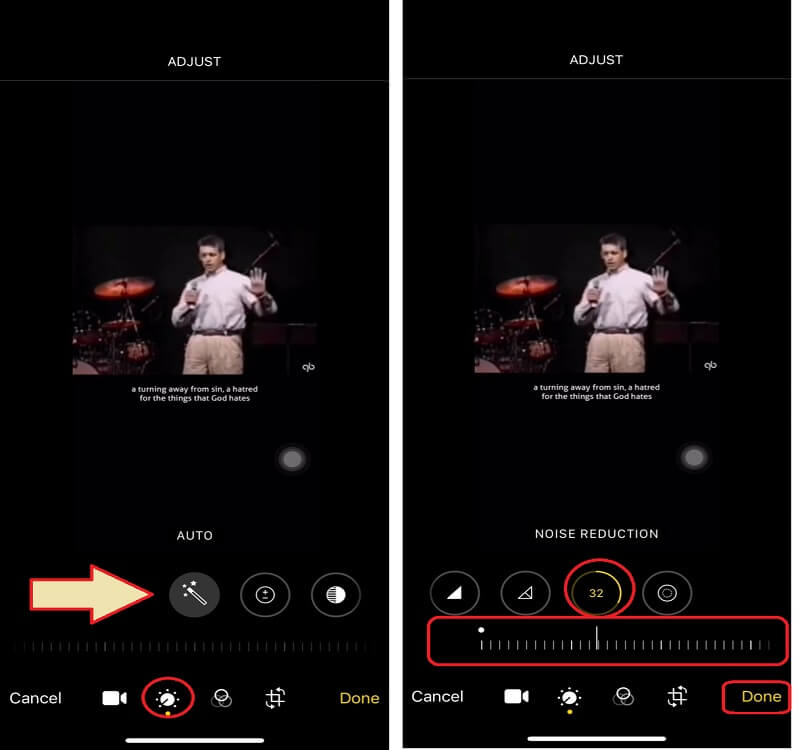
Část 3. Nejčastější dotazy týkající se videa v lepší kvalitě
Znamená to, že lepší video znamená opravu rozmazané části?
Ne vše. Ačkoli zlepšení kvality videa znamená jeho opravu a zpřehlednění, některé nástroje pro úpravu videa nedokážou opravit rozmazanou část videa. Ale zkuste použít AVAide Video Converter, protože dokáže okamžitě kouzlit.
Jak mohu udělat lepší kvalitu videa na Androidu?
Můžete použít aplikaci Fotky na svém Androidu, abyste mohli zlepšit kvalitu svého videa. Tato aplikace, stejně jako na iPhone, nabízí skvělé nástroje pro zkrášlení vašich videí, jako je nastavení jasu, kontrastu, sytosti a další.
Ztrácí ořezávání videa svou vylepšenou kvalitu?
Záleží na nástroji pro úpravu videa, který budete používat. Jiné neudrží kvalitu po oříznutí videa, ale s AVAide Video Converterať už video oříznete, zkomprimujete nebo oříznete, jeho kvalita zůstane zachována.
Takže tady to máte, nejlepší schémata jak udělat video v nízké kvalitě na vysoké. Nástroje v tomto obsahu jsou založeny na průzkumech, recenzích a testech, které náš tým získal. Ujišťujeme vás, že vše, co je zde napsáno, bylo založeno na faktech, a ano, nemůžeme potlačit velkolepost AVAide Video Converter. Proto jej vřele doporučujeme používat!
Vaše kompletní sada nástrojů pro video, která podporuje více než 350 formátů pro převod v bezztrátové kvalitě.
Vylepšení videa
- Upscale 1080p na 4K
- Upscale 480p na 1080p
- Downscale 4K na 1080p/720p
- Downscale 1080p na 480p
- Upscale DVD na 1080p/720p
- Oprava videa ve špatné kvalitě
- AI Video Upscale
- Vylepšete kvalitu videa
- Zlepšete kvalitu videa TikTok
- Nejlepší Video Enhancer
- Aplikace Video Enhancer pro iPhone a Android
- Nejlepší 4K Video Enhancer
- AI Upscale Video
- Vyčistěte kvalitu videa
- Udělejte video ve vyšší kvalitě
- Udělejte z videa jasnější
- Nejlepší aplikace pro rozostření videa
- Opravte rozmazaná videa
- Zlepšete kvalitu videa se zoomem
- Zlepšete kvalitu videa GoPro
- Zlepšete kvalitu videa na Instagramu
- Zlepšete kvalitu videa na Facebooku
- Zlepšete kvalitu videa na zařízeních Android a iPhone
- Zlepšení kvality videa v programu Windows Movie Maker
- Zlepšete kvalitu videa v premiéře
- Obnovte starou kvalitu videa
- Zostřit kvalitu videa
- Udělejte video jasnější
- Co je rozlišení 8K
- Rozlišení 4K: Vše, co potřebujete vědět [vysvětleno]
- 2 úžasné způsoby, jak bezeztrátově zvýšit rozlišení videa
- Převodník rozlišení videa: Na co je třeba myslet, když si jej zřídíte
- Vynikající převodník 5K na 8K, který byste si neměli nechat ujít!
- Odstraňte šum na pozadí z videa: třemi účinnými způsoby
- Jak odstranit zrno z videa pomocí 3 pozoruhodných způsobů



 Bezpečné stahování
Bezpečné stahování


